Hvordan gør man tekst fed i Discord? 10 bedste måder

Der er et par ting, du måske ikke er klar over, hvis du er ny til Discord. Nogle af dine venner, der har brugt Discord i et stykke tid, kender måske allerede til mange af formateringsmulighederne. Det ville være nyttigt, hvis du lærte at gøre tekst fed i Discord som en af de første metoder i denne øvelse.
Du kan fremhæve tekst (eller endda afspille musik) i Discord, fordi du har så mange stylingmuligheder. Hvis det er første gang, du hører om denne metode, vil denne artikel vise dig, hvordan du udfører den.

Fed skiller sig ud blandt andre kommentarer. Kun Discord giver ikke medlemmer en synlig mulighed for at gøre tekst fed. Så hvordan håndterer andre mennesker det? Ændres processer afhængigt af, om du bruger en iPhone eller en Android-enhed?
Du er kommet til det rigtige sted, hvis du har tænkt over disse problemer. Læs videre for at finde ud af, hvordan du hurtigt bliver fed i Discord.
Hvad er Discord?
Discord er en gratis lyd-, video- og tekstchat, der bruges af millioner af mennesker på 13 år og derover til at forbinde og forbinde med deres samfund og venner.
Folk bruger jævnligt Discord til at diskutere emner lige fra kunstprojekter og familieferier til lektier og psykologhjælp. Det tjener som hjemsted for samfund af varierende størrelse, men bruges oftest af små og aktive grupper af mennesker, der taler dagligt.
Folk bruger Discord, fordi det fungerer som et knudepunkt for alle deres fællesskaber og vennegrupper. Dette er et sted, hvor de kan være sig selv og tilbringe tid med andre mennesker, der deler deres interesser og hobbyer.
Der er ingen algoritme til at vælge, hvad der skal ses, ingen endeløs scrolling og intet nyhedsfeed. Fælles interesser skaber kontrovers.
Discord-tekstformatering – Forståelse af Markdown
For dem, der ikke er bekendt med markdown, er dette et let opmærkningssprog, der først blev introduceret i 2004 af John Gruber og Aaron Schwartz. Den har en simpel tekstformateringssyntaks og er nem at læse og skrive.
I begyndelsen understøttede den kun HTML. Markdown bruges dog i øjeblikket i en grundlæggende teksteditor til at skabe rigt indhold til at skrive indlæg. Markdown er også skjult, fordi det kun kører i baggrunden og forbereder indhold.
Hvis du ikke vil bruge markdown, skal du indtaste din besked i en kodeblok på én linje, og du er færdig.
hvordan gør man tekst fed i uenighed?
Hvis du vil henlede opmærksomheden på en Discord-besked, er det en værdifuld funktion at gøre tekst fed. Det kræver heller ikke nogen komplekse instruktioner til formatering af brødteksten i dine påstandsmeddelelser. I stedet kan folk dristigt med et par enkle klik på Discord. Sådan gør du:
- Start Discord på din pc, Android eller iOS-enhed.
- Vælg den person eller discord-server, du vil sende en fed besked til.
- Indtast to stjerner, før du indtaster tekst, der vil være fed i en Discord-diskussion. Begynd derefter at skrive. Sæt to stjerner uden mellemrum i slutningen for at gøre hele udsagnet fed. Det skal se sådan ud: “**ord**”.
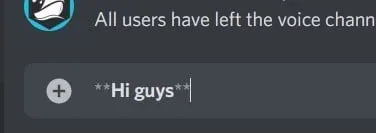
- Tryk på Enter.
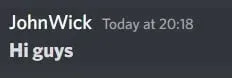
- Den sms, du sender, er nu med fed skrift.
Indholdet du skrev er med fed skrift. Dit budskab vil fange mere opmærksomhed og understrege dit argument end almindelig tekst.
Hvordan gør du din Discord-status fed?
De fleste Discord-brugere ønsker at ændre statussen på deres kanaler. Denne funktion giver folk mulighed for at lade andre brugere vide, hvad de gør eller føler.
Du kan fremhæve din status med fed og kursiv. Når det kommer til at bruge Discord, sætter tilpasning af din status dig foran resten.
Status kan derimod ikke styles endnu. Du kan heller ikke bruge den samme metode til at fed en besked for at fremhæve din status. Her er nogle tips til, hvordan du gør det.
Find en hjemmeside, der automatisk konverterer din almindelige tekst til fed. Gør følgende:
- I en browser skal du navigere til websiden Bold Font Generator.

- Indsæt derefter status i det angivne område.
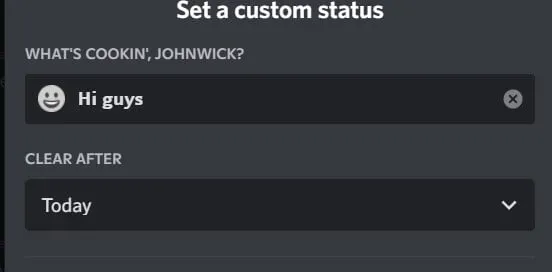
- Kopiér og indsæt status med fed skrift i statusområdet for Discord.
- Din status vil blive fremhævet.
Dette er alt! Som du kan se, mens Discord ikke tillader brugere at fremhæve deres status, kan det gøres via en anden hjemmeside.
Gør tekst fed i Discord ved hjælp af iPhone
Det er også muligt for iPhone-brugere at fremhæve en besked i Discord. Processerne er de samme som ved brug af en computer. Sådan bruger du iPhone til at fremhæve en besked i Discord:
- Åbn Discord-appen på din iPhone.
- Vælg den person eller kanal, du vil sende en besked til.
- Indtast to stjerner, før du indtaster din besked, derefter det ord eller den besked, du vil have fed, efterfulgt af to stjerner. Der må ikke være mellemrum mellem asteriskerne og det første og sidste ord. **Hvordan har du det?** skal være formatet.
- Klik derefter på send.
- Din iPhone-besked er med fed skrift.
Her er det! Den tekst, du sendte til din iPhone, er med fed skrift.
Hvordan gør man tekst fed i Discord på Android?
At gøre tekst fed i Discord er lige så nemt for Android-brugere, som det er for iPhone- eller pc-brugere. Trinene er næsten de samme.
- Åbn Discord-appen på din Android-smartphone.
- Vælg den person eller kanal, du vil sende en besked til.
- Skriv ** i begyndelsen af teksten, skriv derefter din besked og afslut med **. I begyndelsen og slutningen af teksten skal du sørge for, at der ikke er mellemrum mellem stjerner og ord.
- Når du er færdig, skal du klikke på fanen Send besked.
Sådan skaber du splid med fed skrift.
Hvordan kursiveres ord i Discord?
Hvis du vil formidle sarkasme eller sende en besked i kursiv, kan du bruge kursiv i Discord. Spørgsmålet er, hvordan vil du gøre det, hvis Discord ikke giver den mulighed? Det er simpelt. Der skal kun vælges nogle få tegn. Trinene til at kursivere ord i Discord er anført nedenfor.
- Åbn appen på din stationære eller bærbare computer.
- Vælg et sted for de kursiverede ord.
- Indtast en stjerne i begyndelsen og slutningen af beskeden. Det vil se ud som følgende *tekst*.
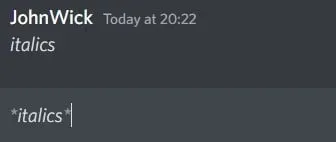
- Tryk derefter på enter.
Sådan laver du Discord-tekst i kursiv.
Hvordan bruger man gennemstregning i Discord?
For at gennemstrege (strege) tekst kan du ikke bare trykke på en tast på tastaturet. I stedet skal du følge visse procedurer for at få teksten igennem.
- Brug din yndlingsenhed til at åbne Discord-appen.
- Klik på din vens navn eller på den server, du vil kontakte.
- Skriv en besked. Indtast to tidevandssymboler for at starte og to tidevandssymboler for at afslutte beskeden. Tidevandstasten er placeret under Esc-tasten eller til venstre for F1-knappen.
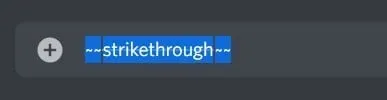
- Sådan kommer dit budskab til at se ud: ~~word~~.
Sådan skaber du gennemstreget discord-tekst.
Hvordan understreger man ord i Discord?
Tekstunderstregning er en anden måde at organisere dine beskeder på i Discord. Igen er trinene enkle:
- Åbn Discord-appen.
- Indtast to understregninger i begyndelsen og to understregninger efter meddelelsen. Sådan skal beskeden se ud: _word_
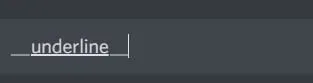
- Din besked vil nu blive fremhævet.
- Trin til at kombinere Discord-effekter.
Du spekulerer måske på, om du kan blande fed og kursiv tekst med gennemstregning for at skabe et fantastisk statement, nu hvor du ved hvordan. Trinene til at kombinere disse effekter er angivet nedenfor.
Hvordan kombinerer man effekter i Discord?
Nu hvor du ved, hvordan man fed kursiv og gennemstreget tekst, spekulerer du sikkert på, om effekterne kan kombineres. Se hvilke kombinationer Discord-medlemmer kan oprette nedenfor.
Hvordan laver man et ord eller en besked fed og kursiv i Discord?
Her er de vigtigste måder at gøre tekst fed og kursiv på:
- Åbn Discord, og vælg din ven eller kanal at chatte med.
- Indtast tre stjerner i begyndelsen og tre stjerner efter meddelelsen.
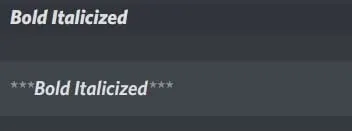
- Her er, hvordan den fed, kursivede tekst ville se ud. ***Hvordan har du det? ***.
Hvordan fed kursiv og understreger tekst i Discord?
Følg nedenstående procedurer, hvis du vil kombinere de tre effekter:
- Åbn appen, og vælg den kanal og ven, du vil chatte med.
- Start og afslut din besked med en understregning og tre stjerner. Understregningen (_) findes normalt på den samme toneart som bindestregen (-).
- Hvordan vil det se ud _*** hvordan har du det? ***_.
Hvordan skriver man spoilere i Discord?
Hvis du skal censurere noget, skal du skrive spoilere på Discord. Uanset om du bruger Discord på pc eller smartphone, kan du gøre det. For at lære, hvordan du skriver spoilere på Discord, skal du følge instruktionerne nedenfor:
- For at komme i gang skal du åbne appen på din smartphone eller computer.
- For at sende en besked til en ven eller kanal skal du trykke på vedkommendes navn.
- Indtast en dobbelt tankestreg før og efter beskeden for at beholde beskeden mellem dig og din ven eller kanal.
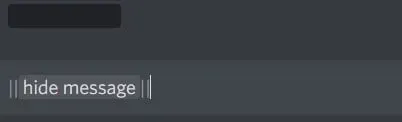
- Spoilermeddelelsen skulle se sådan ud: ||Jeg fik din besked||.
Da indholdet indeholder spoilere, vil Discord genkende, at du vil skjule det. Der er dog en anden måde at skrive spoilere på.
- For at komme i gang skal du åbne Discord på den enhed, du vælger.
- Vælg den person eller kanal, du vil sende en besked til.
- Skriv /spoiler i begyndelsen af beskeden.
- Tryk derefter på Enter for at sende beskeden.
For at se spoilere skal du dobbeltklikke på et opslag, og indholdet vises. En grå baggrund vil blive vist.
Brug af internationale tastaturlayouts til formatering
Fordi Discord bruges over hele verden, kan der være flere tastaturlayouts. Brug følgende taster, hvis dit tastatur ikke har stjerner eller tilder.
- Du kan lave stjerner ved at trykke Shift + 8 på samme tid.
- Tryk på Shift + Backtick (‘) for en tilde.
Dette er dog ikke altid tilfældet. Tjek nedenstående tips til brugere, der bruger internationale tastaturlayouts:
- Fransk (Belgien): Shift+$ (tasten til højre for ^¨)
- Tysk: Shift+[+] (tasten til højre for Ü)
- Fransk (Frankrig): * (nøgle til højre for ù%)
- Italiensk: Shift+[+] (tasten til højre for èé)
- Fransk (Schweiz): Shift+3
- Spansk: Shift+[+] (tasten til højre for `^ (Spanien) eller ‘¨ (Latinamerika))
- Svensk: Shift+’ (tasten til højre for Ä)
Foretag de nødvendige ændringer for at henlede opmærksomheden på dit budskab ved hjælp af disse forskellige tastaturlayouts.
De fleste Discord-brugere bruger et almindeligt engelsk tastatur. Så denne tutorial koncentrerer sig om det. Vi genkender dog alternative tastaturlayouts. Det betyder, at du kan formatere dokumenter uanset tastaturet.
Konklusion
Selvom Discord ikke har åbenlyse muligheder for at tillade brugere at ændre deres indhold, kan de gøre det med nogle få taktikker. Du ved, hvordan man laver tekst fed eller kursiv for at understrege et budskab. Du kan også strege over eller understrege tekst, hvis du laver en fejl.
Plus, bland funktioner for at skabe et unikt budskab. Til sidst, for ikke at irritere andre mennesker, skal du lære at skrive spoilere. Kom ud og fremhæve dine udtalelser!
FAQ
Kan du gøre tekst fed i Discord-status?
Ja, du kan selvfølgelig åbne Discord på din pc. Vælg den person eller kanal, du vil sende en fed besked til. Tryk på “Enter” efter at have skrevet dobbelte stjerner før og efter beskeden. Din besked vises nu med fed skrift.
Hvordan gør man tekst fed og understreget i Discord?
Vi har allerede dækket, hvordan man fed tekst, kursiverer den og bruger gennemstregning i tidligere dele. Du har også fundet ud af, hvordan du kombinerer disse funktioner. Men hvordan gør man tekst fed og understreger den? Følg denne enkle procedure:- Start Discord på din enhed.- Indtast din besked, men tryk ikke på send-knappen.- Indtast to understregninger og to stjerner før og efter teksten. – Teksten skal se sådan ud: “tekst”.
Hvordan får man tekst til at se anderledes ud i Discord?
Der er flere måder at ændre udseendet af tekst i Discord. Brugere kan bruge tastaturet til at gøre tekst fed, kursiv, understreget eller gennemstreget. Derudover kan du kombinere disse muligheder for at skabe en unik besked. Endelig kan spoilere skrives på en sådan måde, at andre Discord-brugere ikke læser beskeden, før de anmoder om det.
Hvordan ændrer man skriftstørrelse i Discord-chat?
Du kan gå til indstillinger i nederste højre hjørne, brugerindstillinger og udseende. Du kan ændre skaleringen af tekststørrelsen i området for chatskrifttypeskalering.



Skriv et svar